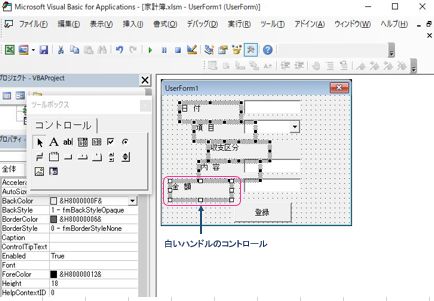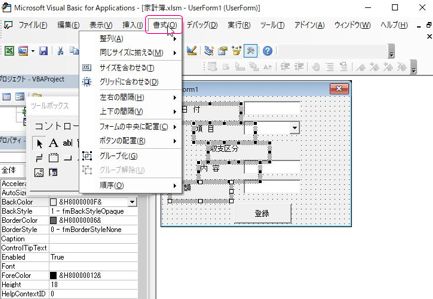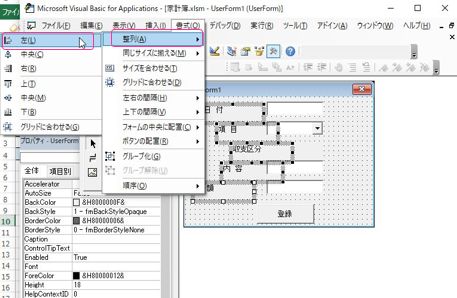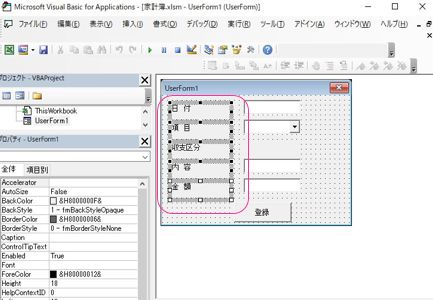ツールボックスの表示
- 「表示」をクリック
- 「ツールボックス(X)」をクリック
- 「ツールボックス」が表示されます

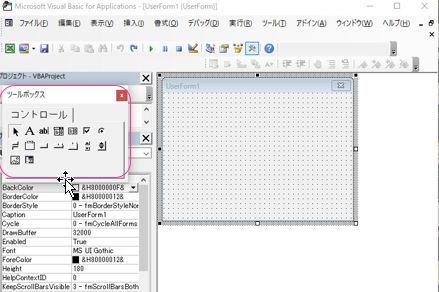
ラベルの作成
- 「ツールボックス」のラベルをクリック
- ユーザーフォーム上に「+」が表示されるので任意の位置でクリック
- ラベルが作成される
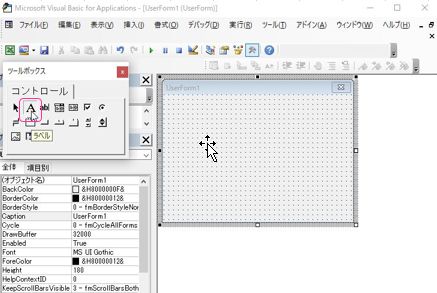
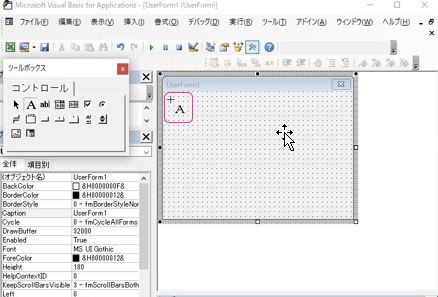
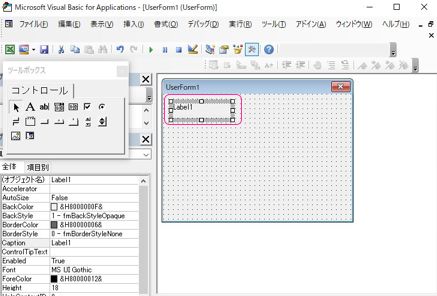
ラベル名の変更
- ラベルの「オブジェクト名」をダブルクリック
- 反転したオブジェクト名を変更
- 「Enter」をクリック
- ラベル名が変更されます
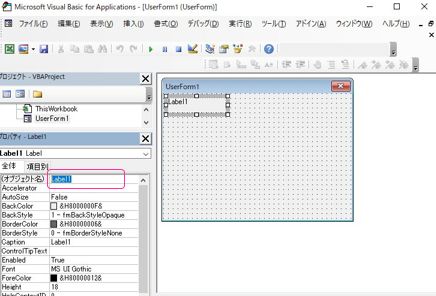
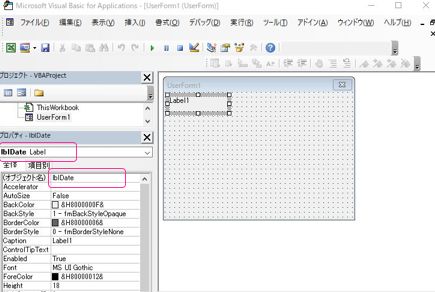
ラベルのキャプションの変更
- ラベルの「caption」をダブルクリック
- 反転したcaptionを変更
- 「Enter」をクリック
- captionが変更されます
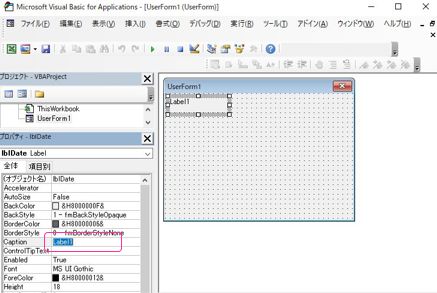
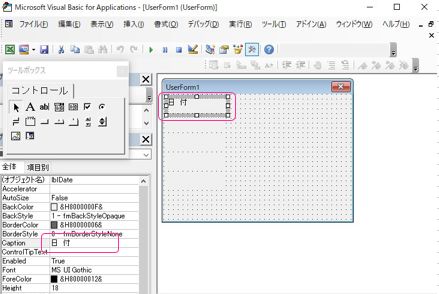
テキストボックス
- 「ツールボックス」のテキストボックスをクリック
- ユーザーフォーム上に「+」が表示されるので任意の位置でクリック
- テキストボックスが作成される
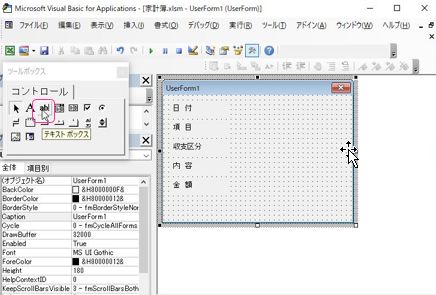
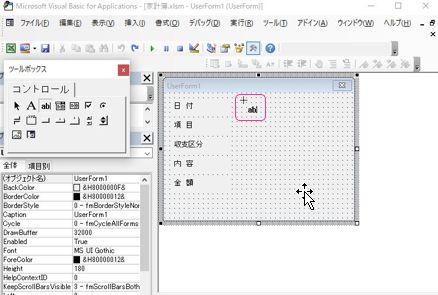
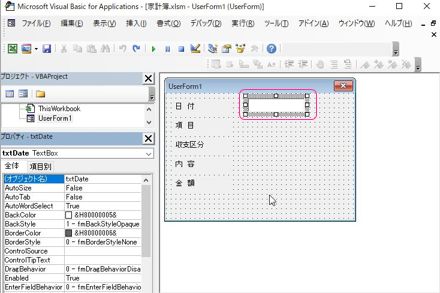
テキストボックス名の変更
- テキストボックスの「オブジェクト名」をダブルクリック
- 反転したオブジェクト名を変更
- 「Enter」をクリック
- テキストボックス名が変更されます
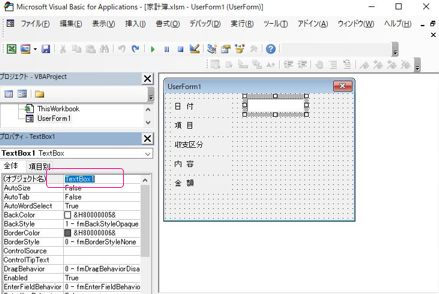
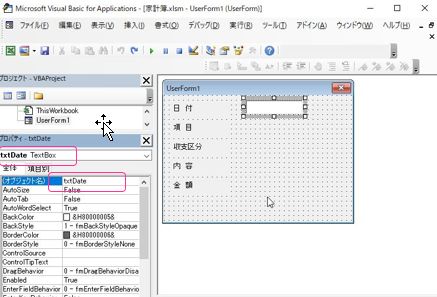
コンボボックス
- 「ツールボックス」のコンボボックスをクリック
- ユーザーフォーム上に「+」が表示されるので任意の位置でクリック
- コンボボックスが作成される
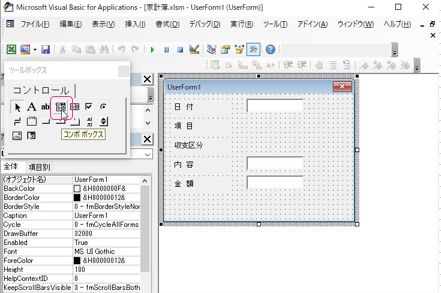
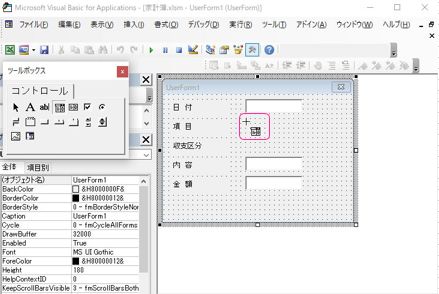
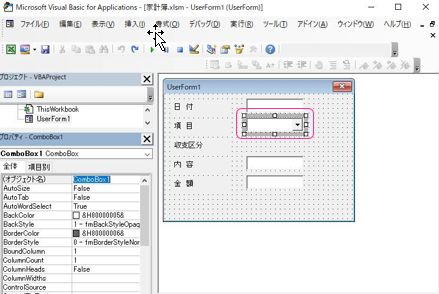
コンボボックス名の変更
- コンボボックスの「オブジェクト名」をダブルクリック
- 反転したオブジェクト名を変更
- 「Enter」をクリック
- コンボボックス名が変更されます
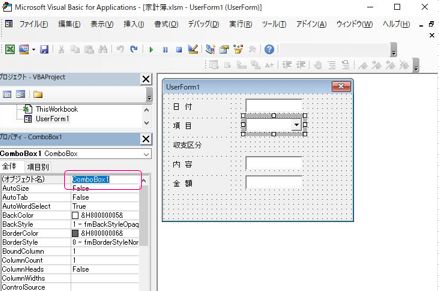
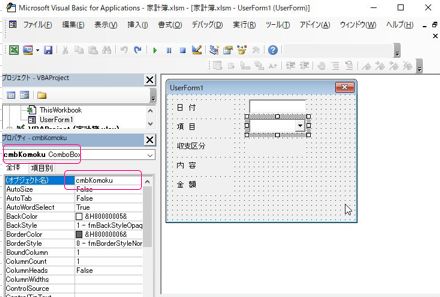
コマンドボタン
- 「ツールボックス」のコマンドボタンをクリック
- ユーザーフォーム上に「+」が表示されるので任意の位置でクリック
- コマンドボタンが作成される
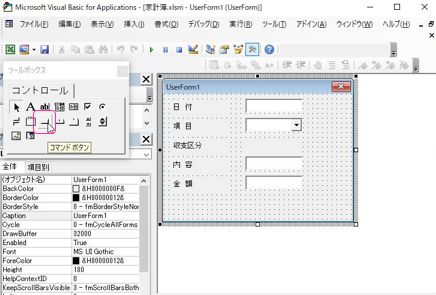
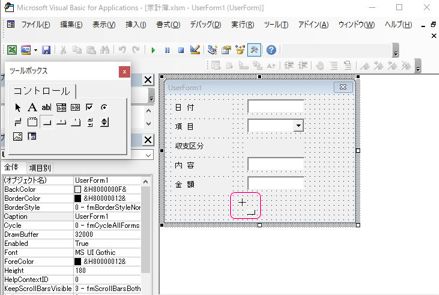
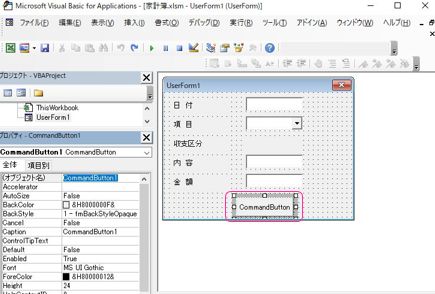
コマンドボタン名の変更
- コマンドボタンの「オブジェクト名」をダブルクリック
- 反転したオブジェクト名を変更
- 「Enter」をクリック
- コマンドボタン名が変更されます
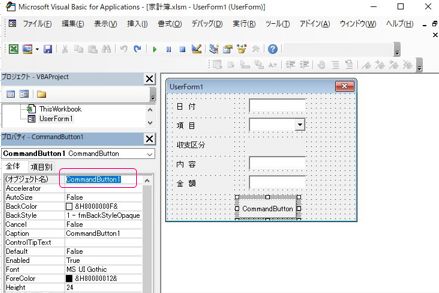
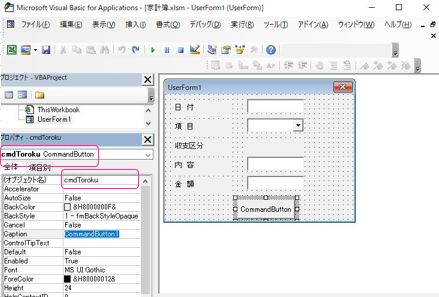
コマンドボタンのキャプションの変更
- コマンドボタンの「caption」をダブルクリック
- 反転したcaptionを変更
- 「Enter」をクリック
- captionが変更されます
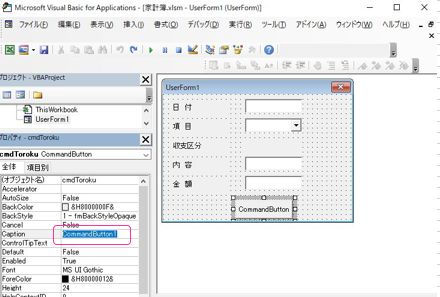
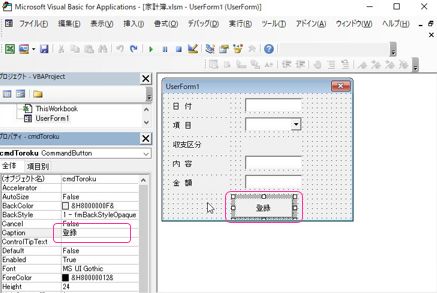
コントロールの整列
- 整列対象のコントロールを「Ctrl」を押しながら順にクリック
- 最後にクリックしたコントロール(白いハンドル)が整列の基準となります
- 「書式(O)」タブをクリック
- 表示されたメニューの「整列(A)」にマウスを合わせ「左(L)」をクリック
- 白いハンドルのコントロールを基準に左端の位置が整列されます